Nhiều người dùng sở hữu phiên bản mới nhất Intel Hồ Alder bộ vi xử lý đã gặp sự cố và khó khăn khi sử dụng Google cơ rôm và microsoft Cạnh trình duyệt internet. Intel hiện đã nhận ra rằng nguyên nhân của vấn đề nằm trong bộ vi xử lý của riêng họ, nhưng may mắn thay, họ cũng đã cung cấp giải pháp , vì vậy trong bài viết này, chúng tôi sẽ cho bạn biết bạn nên làm gì nếu đây là trường hợp của bạn.
Vấn đề là có khá nhiều độ trễ đồ họa khi di chuyển chuột trong trình duyệt (cả Chrome và Edge), và một số trường hợp đã báo cáo độ trễ lên đến hai giây, khiến trải nghiệm người dùng trở nên thảm hại.

Nếu bạn có bộ xử lý Intel Alder Lake, bạn có bị ảnh hưởng không?
Rõ ràng, và như Intel đã giải thích, vấn đề không nằm ở tất cả các bộ vi xử lý Alder Lake thế hệ thứ 12 của thương hiệu, mà chỉ ở những bộ xử lý mang một mô hình đồ họa tích hợp cụ thể, Intel UHD 770 .

Với suy nghĩ này, sự cố không ảnh hưởng đến tất cả các bộ vi xử lý, mà cụ thể là 18 mẫu có bộ vi xử lý bán chạy nhất, chẳng hạn như Core i9-12900 hoặc Core i5-12600. Để kiểm tra xem bộ xử lý của bạn có đồ họa tích hợp Intel UHD 770 hay không (cho dù bạn có sử dụng hay không, vì nếu bạn có một cạc đồ họa chuyên dụng, gần như chắc chắn bạn sẽ không sử dụng đồ họa tích hợp), chúng tôi khuyên bạn nên tải xuống và chạy GPU-Z để xem nó (nếu Nếu bạn có một card đồ họa chuyên dụng, bạn sẽ cần sử dụng menu thả xuống ở dưới cùng để thay đổi GPU được hiển thị bởi phần mềm này).
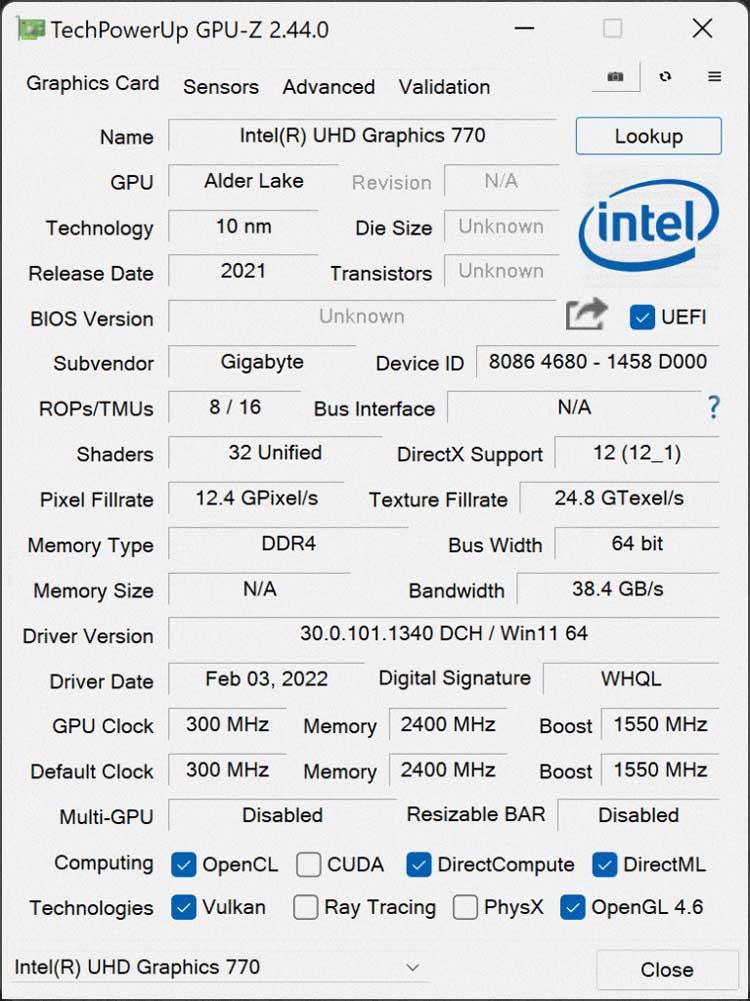
Nếu bạn là một trong những người dùng đang gặp phải những sự cố này với bộ xử lý Intel và trình duyệt Internet Chrome hoặc Edge, như chúng tôi đã nói với bạn ở phần đầu, rất may là Intel đã cung cấp giải pháp, vì vậy chúng tôi khuyên bạn nên tiếp tục đọc.
Cách khắc phục sự cố trong Chrome và Edge
Tất nhiên, điều đầu tiên Intel khuyến nghị nếu bạn đang gặp phải các vấn đề về hiệu suất này trong trình duyệt Chrome hoặc Edge là cập nhật chúng lên phiên bản mới nhất có sẵn , mặc dù điều đó cũng không liên quan nhiều đến vấn đề. Họ cũng đã chỉ ra rằng cần phải cập nhật hệ điều hành lên phiên bản mới nhất (và với điều này, rất có thể họ đang nói với chúng tôi rằng chúng tôi cần phải có Windows 11 , mặt khác là hợp lý nếu bạn có bộ xử lý Alder Lake vì nếu không, bạn sẽ không tận dụng được hết tiềm năng của nó, với tư cách là Giám đốc luồng).
Bước tiếp theo là đảm bảo bạn đã cài đặt phiên bản mới nhất của trình điều khiển đồ họa tích hợp Intel. Để làm điều này, họ khuyên bạn nên sử dụng trình điều khiển được tối ưu hóa mới nhất được cung cấp bởi bo mạch chủ nhà sản xuất (bạn sẽ phải truy cập trang web của nhà sản xuất bo mạch chủ của mình và trong phần tải xuống, tìm kiếm trình điều khiển cho đồ họa Intel tích hợp) hoặc tải xuống trình điều khiển Chung từ Trung tâm Tải xuống Intel .

Cho đến nay, những gì Intel đang nói với chúng tôi là đảm bảo rằng chúng tôi có hệ điều hành, trình duyệt Internet và trình điều khiển đồ họa được cập nhật ở mức tối đa. Và bây giờ, nếu tất cả những điều này không hoạt động, những gì họ khuyến nghị là vô hiệu hóa tăng tốc phần cứng trong chính trình duyệt.
Để thực hiện việc này, trong Chrome, bạn phải đi tới Cài đặt, sau đó đi tới Hệ thống, nơi bạn sẽ thấy tùy chọn để tắt tính năng này.
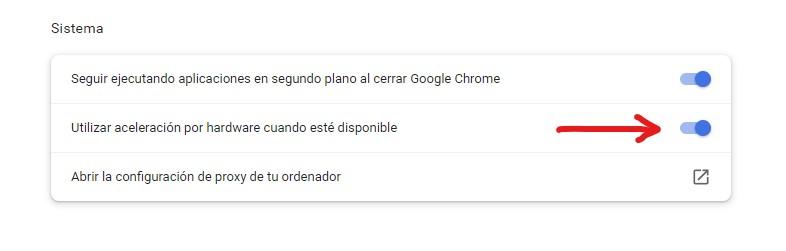
Trong Edge, nó rất giống nhau. Bạn cũng phải đi tới Cài đặt và sau đó đến Hệ thống và Hiệu suất, nơi bạn cũng sẽ thấy tùy chọn tắt tăng tốc phần cứng.
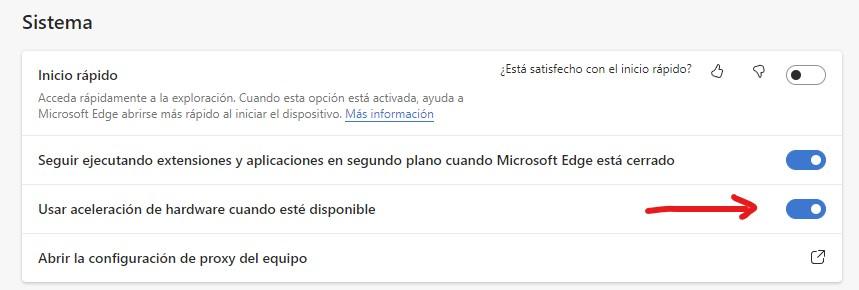
Nếu không có cách nào trong số này hiệu quả, Intel cũng nói rằng nên (tất nhiên) nên cài đặt hệ điều hành và trình duyệt trên một SSD và không phải trên ổ cứng cơ học, mặc dù trong trường hợp này (chúng tôi tin rằng) nó sẽ không có vấn đề gì với bộ xử lý. hoặc đồ họa tích hợp của nó, nhưng đúng hơn là PC nói chung là chậm.